2 Cara untuk Membuat Akaun Pentadbir dalam Windows 8/8.1
Walaupun Windows 8/8.1 menyokong untuk mencipta banyak jenis akaun pengguna, hanya melalui akaun pentadbir anda boleh mempunyai hak penuh untuk mengendalikan komputer anda.
Jika anda kehilangan akses kepada akaun pentadbir anda, anda mungkin mahu membuat akaun pentadbir baharu untuk mendapatkan keistimewaan pentadbir. Kadangkala, anda mungkin perlu menjadikan pentadbir akaun pengguna standard anda. Walau apa pun, sekarang melalui artikel ini, anda akan belajar cara membuat akaun pentadbir dalam Windows 8/8.1 sama ada anda boleh log masuk atau tidak.
- Cara 1: Buat akaun pentadbir tanpa log masuk
- Cara 2: Buat akaun pentadbir dalam Windows 8/8.1
Cara 1: Buat akaun pentadbir tanpa log masuk
Jika anda tidak boleh log masuk kerana terlupa kata laluan Windows 8 atau sebab lain, gunakan Windows Password Refixer untuk mencipta akaun pentadbir baharu untuk mendapatkan semula hak pentadbir.
Langkah 1: Cipta pemacu USB/CD boleh boot.
1. Gunakan komputer lain yang boleh anda akses sebagai pentadbir untuk memuat turun dan memasang Windows Password Refixer.
2. Lancarkan perisian ini dan masukkan pemacu kilat USB/CD ke pemacu cakera komputer.
3. Ikuti langkahnya untuk membakar perisian ini ke pemacu denyar supaya anda boleh mendapatkan pemacu USB/CD boleh boot.
Langkah 2: Buat akaun pentadbir untuk Windows 8.
1. Masukkan pemacu USB/CD boleh boot ke komputer yang anda kehilangan hak pentadbir. Tetapkan komputer untuk but daripada pemacu USB/CD.
2. Selepas komputer but, Windows Password Refixer akan berjalan. Ia memaparkan Windows 8 anda dan semua akaun pengguna sedia ada.

3. Klik butang Tambah Pengguna. Dalam dialog, taip nama pengguna dan kata laluan dan kemudian klik OK untuk mengesahkan.
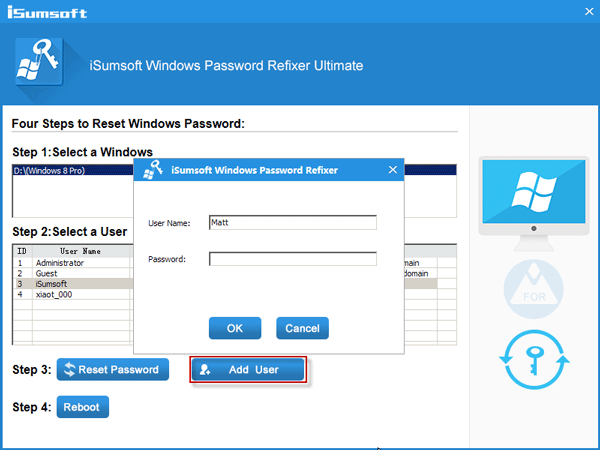
4. Kemudian anda boleh melihat akaun pengguna yang baru dibuat dilabelkan sebagai "With Administrator Privilege", yang bermaksud anda telah mencipta akaun pentadbir baharu pada Windows 8 anda.

5. Sekarang, keluarkan pemacu USB/CD boleh boot dari komputer anda dan mulakan semula komputer. Kemudian Windows 8/8.1 akan dimulakan semula seperti biasa dan anda boleh log masuk sebagai akaun pentadbir yang baru dibuat ini.
Petua: Seperti yang anda boleh lihat pada skrin yang dipaparkan, anda juga boleh menetapkan semula kata laluan Windows 8/8.1 dengan mengklik butang Tetapkan Semula Kata Laluan.
Cara 2: Buat akaun pentadbir dalam Windows 8/8.1
Log masuk ke Windows 8/8.1 dengan keistimewaan pentadbir dan buat akaun pentadbir baharu dalam tetapan PC.
1. Tekan Win + C untuk mengeluarkan Metro UI dan klik Tetapan -> Tukar tetapan PC.
2. Pada tetingkap Tetapan PC, pilih Pengguna. Kemudian klik butang Tambah pengguna .

3. Ia mencipta akaun Microsoft secara lalai. Klik pautan Log masuk tanpa akaun Microsoft. Dan pilih Akaun tempatan pada halaman seterusnya.

4. Taipkan nama pengguna, kata laluan dan petunjuk kata laluan. Kemudian klik Seterusnya dan kemudian Selesaikan, supaya anda boleh membuat akaun tempatan baharu pada Windows 8 anda.

5. Akaun yang baru ditambah ini ialah akaun pengguna standard secara lalai. Anda perlu membuka Control Panel untuk menukar jenis akaunnya daripada Standard kepada Administrator.

Jadi anda telah mencipta akaun pentadbir baharu pada Windows 8 anda.
Atas ialah kandungan terperinci 2 Cara untuk Membuat Akaun Pentadbir dalam Windows 8/8.1. Untuk maklumat lanjut, sila ikut artikel berkaitan lain di laman web China PHP!

Alat AI Hot

Undresser.AI Undress
Apl berkuasa AI untuk mencipta foto bogel yang realistik

AI Clothes Remover
Alat AI dalam talian untuk mengeluarkan pakaian daripada foto.

Undress AI Tool
Gambar buka pakaian secara percuma

Clothoff.io
Penyingkiran pakaian AI

Video Face Swap
Tukar muka dalam mana-mana video dengan mudah menggunakan alat tukar muka AI percuma kami!

Artikel Panas

Alat panas

Notepad++7.3.1
Editor kod yang mudah digunakan dan percuma

SublimeText3 versi Cina
Versi Cina, sangat mudah digunakan

Hantar Studio 13.0.1
Persekitaran pembangunan bersepadu PHP yang berkuasa

Dreamweaver CS6
Alat pembangunan web visual

SublimeText3 versi Mac
Perisian penyuntingan kod peringkat Tuhan (SublimeText3)

Topik panas
 1673
1673
 14
14
 1428
1428
 52
52
 1333
1333
 25
25
 1277
1277
 29
29
 1257
1257
 24
24
 Windows KB5054979 Kemas kini Senarai Kandungan Kemas Kini Maklumat
Apr 15, 2025 pm 05:36 PM
Windows KB5054979 Kemas kini Senarai Kandungan Kemas Kini Maklumat
Apr 15, 2025 pm 05:36 PM
KB5054979 adalah kemas kini keselamatan kumulatif yang dikeluarkan pada 27 Mac, 2025, untuk Windows 11 versi 24H2. Ia mensasarkan. NET Rangka Kerja Versi 3.5 dan 4.8.1, meningkatkan keselamatan dan kestabilan keseluruhan. Terutama, kemas kini menangani masalah dengan operasi fail dan direktori pada saham UNC menggunakan sistem.io API. Dua kaedah pemasangan disediakan: satu melalui tetapan Windows dengan menyemak kemas kini di bawah kemas kini Windows, dan yang lain melalui muat turun manual dari katalog Kemas Kini Microsoft.
 Nanoleaf ingin mengubah cara anda mengenakan teknologi anda
Apr 17, 2025 am 01:03 AM
Nanoleaf ingin mengubah cara anda mengenakan teknologi anda
Apr 17, 2025 am 01:03 AM
Dok Meja Pegboard Nanoleaf: Penganjur Meja Bergaya dan Fungsian Bosan dengan persediaan pengecasan lama yang sama? Dok Meja Pegboard baru Nanoleaf menawarkan alternatif yang bergaya dan berfungsi. Aksesori meja pelbagai fungsi ini mempunyai 32 RGB penuh warna
 Cara Menggunakan Windows 11 sebagai Penerima Audio Bluetooth
Apr 15, 2025 am 03:01 AM
Cara Menggunakan Windows 11 sebagai Penerima Audio Bluetooth
Apr 15, 2025 am 03:01 AM
Hidupkan PC Windows 11 anda menjadi pembesar suara Bluetooth dan nikmati muzik kegemaran anda dari telefon anda! Panduan ini menunjukkan kepada anda cara dengan mudah menyambungkan peranti iPhone atau Android anda ke komputer anda untuk main balik audio. Langkah 1: Sepasang peranti Bluetooth anda Pertama, Pa
 Asus ' Rog Zephyrus G14 OLED Gaming Laptop adalah $ 300 off
Apr 16, 2025 am 03:01 AM
Asus ' Rog Zephyrus G14 OLED Gaming Laptop adalah $ 300 off
Apr 16, 2025 am 03:01 AM
Asus Rog Zephyrus G14 Esports Tawaran Khas Laptop! Beli Asus Rog Zephyrus G14 Esports Laptop Sekarang dan nikmati tawaran $ 300! Harga asal ialah $ 1999, harga semasa hanya $ 1699! Nikmati pengalaman permainan yang mendalam pada bila -bila masa, di mana sahaja, atau gunakannya sebagai stesen kerja mudah alih yang boleh dipercayai. Best Buy kini menawarkan tawaran pada komputer riba Asus Rog Zephyrus G14 2024 ini. Konfigurasi dan prestasinya yang kuat sangat mengagumkan. Ini Asus Rog Zephyrus G14 E-sukan Komputer Kos 16 Pada Best Buy
 5 ciri tingkap tersembunyi yang harus anda gunakan
Apr 16, 2025 am 12:57 AM
5 ciri tingkap tersembunyi yang harus anda gunakan
Apr 16, 2025 am 12:57 AM
Buka kunci Ciri -ciri Windows Tersembunyi untuk pengalaman yang lebih lancar! Temui fungsi Windows yang menghairankan yang dapat meningkatkan pengalaman pengkomputeran anda dengan ketara. Malah pengguna Windows berpengalaman mungkin menemui beberapa helah baru di sini. Kunci Dinamik: Auto
 Bagaimana (dan mengapa) untuk mematikan pecutan tetikus pada Windows 11
Apr 15, 2025 am 06:06 AM
Bagaimana (dan mengapa) untuk mematikan pecutan tetikus pada Windows 11
Apr 15, 2025 am 06:06 AM
Tingkatkan ketepatan tetikus: Lumpuhkan fungsi pecutan tetikus Windows 11 Kursor tetikus bergerak terlalu cepat di skrin, walaupun anda hanya menggerakkan tetikus beberapa sentimeter? Inilah fungsi pecutan tetikus. Artikel ini akan membimbing anda tentang cara melumpuhkan ciri ini untuk mengawal pergerakan tetikus yang lebih baik. Adakah bijak untuk melumpuhkan pecutan tetikus? Tiada pilihan "pecutan tetikus" langsung dalam sistem Windows. Sebaliknya, ia adalah tetapan "Precision Pointer yang Dipertingkatkan", yang dilihat oleh Microsoft sebagai ciri pecutan tetikus. Apabila ciri ini diaktifkan, tetapan DPI (titik per inci) tetapan tetikus berkuatkuasa. Ia mengawal hubungan antara kelajuan pergerakan fizikal tetikus dan jarak kursor bergerak pada skrin. Gerakkan tetikus perlahan -lahan, tingkap akan mengurangkan dpi yang berkesan dan kursor bergerak lebih pendek
 Papan kekunci anda memerlukan OL besar ' Tombol kelantangan
Apr 18, 2025 am 03:04 AM
Papan kekunci anda memerlukan OL besar ' Tombol kelantangan
Apr 18, 2025 am 03:04 AM
Dalam dunia skrin sentuh hari ini, maklum balas sentuhan yang memuaskan mengenai kawalan fizikal adalah perubahan yang dialu -alukan. Itulah sebabnya papan kekunci dengan tombol kelantangan besar sangat menarik. Saya baru -baru ini mengalami ini secara langsung, dan ia menjadi wahyu. Untuk
 Cara klik kanan tanpa tetikus
Apr 18, 2025 pm 12:03 PM
Cara klik kanan tanpa tetikus
Apr 18, 2025 pm 12:03 PM
Tikus adalah komponen penting untuk mendapatkan kerja yang dilakukan pada PC anda. Tetapi apabila anda terjebak dengan tetikus yang rosak, anda boleh menghadapi beberapa masalah termasuk ketidakupayaan untuk klik kanan. Tetapi berita baiknya ialah pasti ada cara t




